Mis on SMPS?

Enne oma arvutile SMPS-i valimist uurige, mis on SMPS ja mida tähendab erinevate tõhususe reiting.
Oculus Quest 2 on suurepärane riistvara. See avab VR-i maailma ja vabastab selle sidumisest võimsa mänguarvutiga. See on fantastiline uudis mängijatele ja inimestele, kes soovivad uurida virtuaalset reaalsust. See on ka kriitiline samm Meta lõpliku Metaverse'i plaani kasutuselevõtul. Teine oluline punkt, mis suurendab võimalust, et mis tahes süsteem saavutab laialdase kasutuselevõtu, on muuta see hõlpsasti kasutatavaks. Üldiselt on Quest 2 menüüd lihtsad ja hõlpsasti navigeeritavad. Siiski saab neid vähemalt teatud määral veelgi lihtsustada.
Nutiseadmete ja nutika kodu seadistuse üks peamisi eeliseid on asjade juhtimine oma häälega. Tulede sisse- ja väljalülitamine või heleduse vähendamine häälega pakub suuremat mugavust. Häälkäsklused pakuvad veel ühte lihtsat viisi VR-is mitmete ülesannete täitmiseks ja Meta on kasutanud võimalust selle lubamiseks.
Quest 2-l on lai valik häälkäsklusi, mida saate kasutada. Kõige ilmsemad häälkäsklused on ekraanipildi tegemise ja mängu käivitamise võimalus, kuid on ka palju muid käsklusi. Oletagem näiteks, et olete unustanud, kuidas ekraan uuesti tsentreerida. Sel juhul võite küsida „Kuidas vaadet tsentreerida”, samuti küsida aega, otsida poest midagi või lülitada tervise jälgimise sisse või välja.
Nii palju kui neist abi võib olla, on häälkäsklused privaatsuse huvides vaikimisi keelatud. Nende lubamine, kui soovite, on siiski suhteliselt lihtne.
Nõuanne . Kahjuks on häälkäsklused praegu saadaval ainult USA-s seadmetes, mille vaikekeeleks on inglise keel. Laiendatud levitamiseks pole ajakava.
Kuidas häälkäsklusi lubada
Esiteks, kui Quest 2 on sisse lülitatud, peate universaalmenüü avamiseks vajutama parempoolsel kontrolleril Oculuse nuppu. Järgmisena klõpsake kiirseadete menüü avamiseks kella. Klõpsake kiirsätete menüüs häälikooni "Häälkäsklused", mis näeb välja nagu õõnes kolmnurk, millest on välja võetud väike lõige.
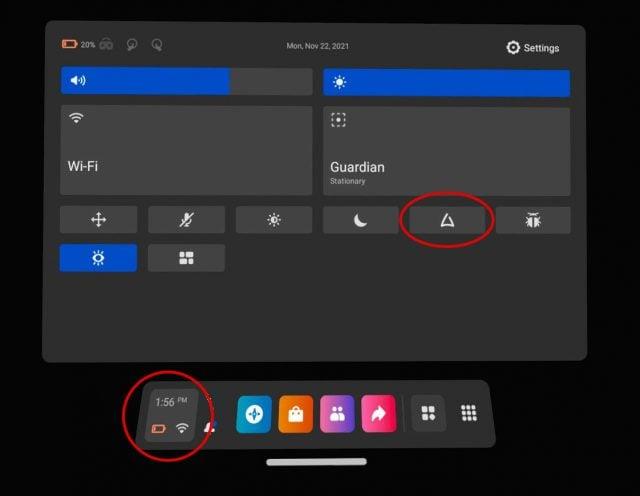
Avage kiirsätted, seejärel klõpsake ikooni Häälkäsklused.
Saate läbida või vahele jätta häälkäskluste tutvustuse ja sellega, mida saate nendega teha. Kui olete sissejuhatuse vahele jätnud või selle läbi teinud, on teil võimalus lubada "Juhtija otsetee". Otsetee võimaldab aktiveerida häälkäskluste funktsiooni, topeltpuudutades Oculuse nuppu. Alternatiivne meetod on minna tagasi sellesse menüüsse iga kord, kui soovite anda häälkäskluse. Mis tõenäoliselt muutub kiiresti tüütuks ja kaotab lihtsate häälkäskluste mõtte.
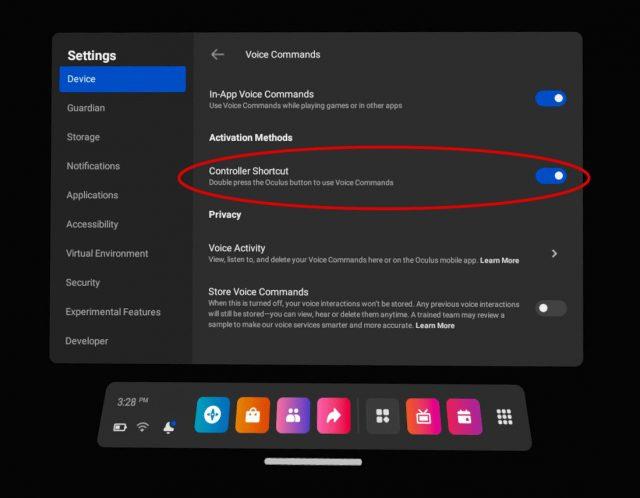
Kui soovite, lubage kontrolleri otsetee.
Oletame, et soovite seda seadet kunagi hiljem muuta. Saate avada jaotised Sätted, Seade, Hääljuhtimine, seejärel lülitada juhtnupu otsetee uuesti sisse või välja.
Sel hetkel on teil standardne häälkäskluste kogemus. Siiski on veel üks võimalus. Eksperimentaalsetes valikutes saate lubada äratussõna "Hey Facebook", mis võimaldab teil anda häälkäsklusi ilma Oculuse nuppu isegi topeltpuudutamata.
Hei Facebooki äratussõna lubamine
Äratussõna „Hey Facebook” lubamiseks naaske ülalkirjeldatud kiirseadete menüüsse. Kui olete seal, klõpsake paremas ülanurgas ikooni Seaded hammasratta ikoon.
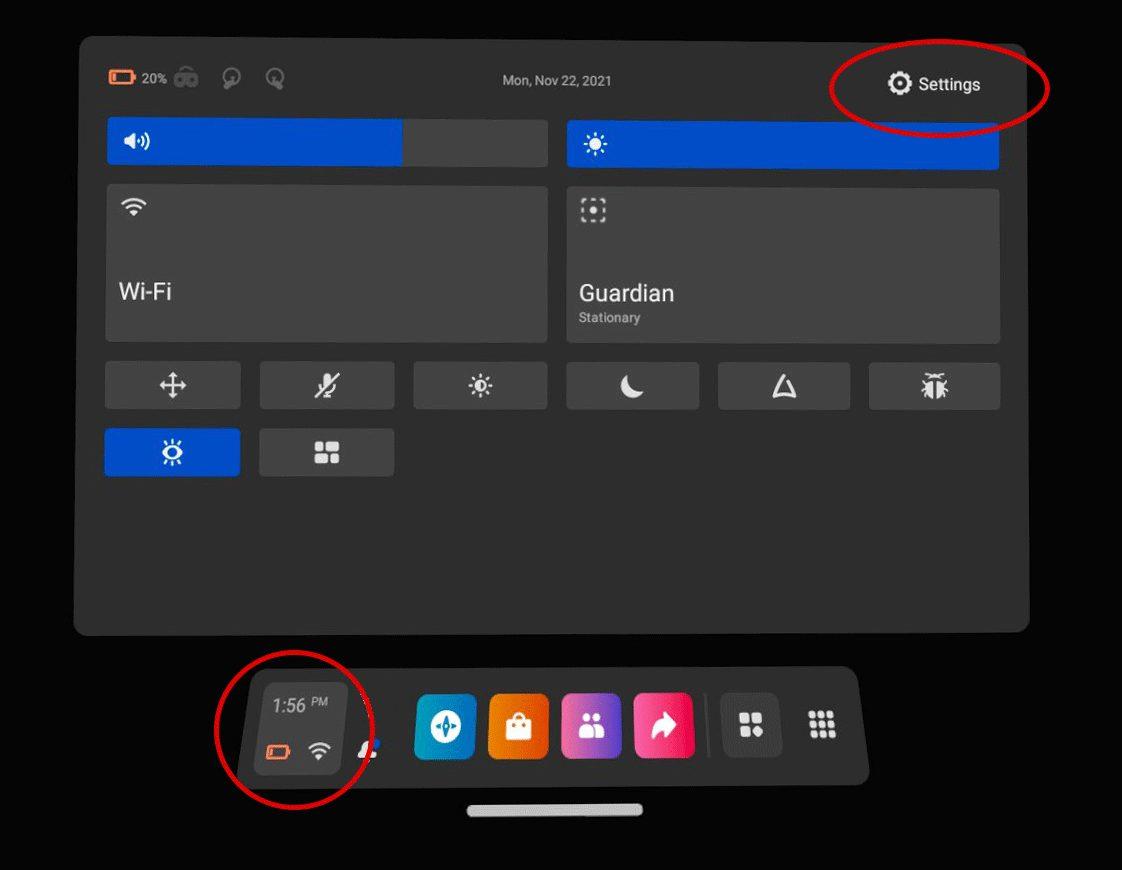
Avage põhimenüü Seaded.
Klõpsake seadete menüüs valikul eksperimentaalne, seejärel lülitage valiku „Hei Facebook” liugur sisselülitatud asendisse.
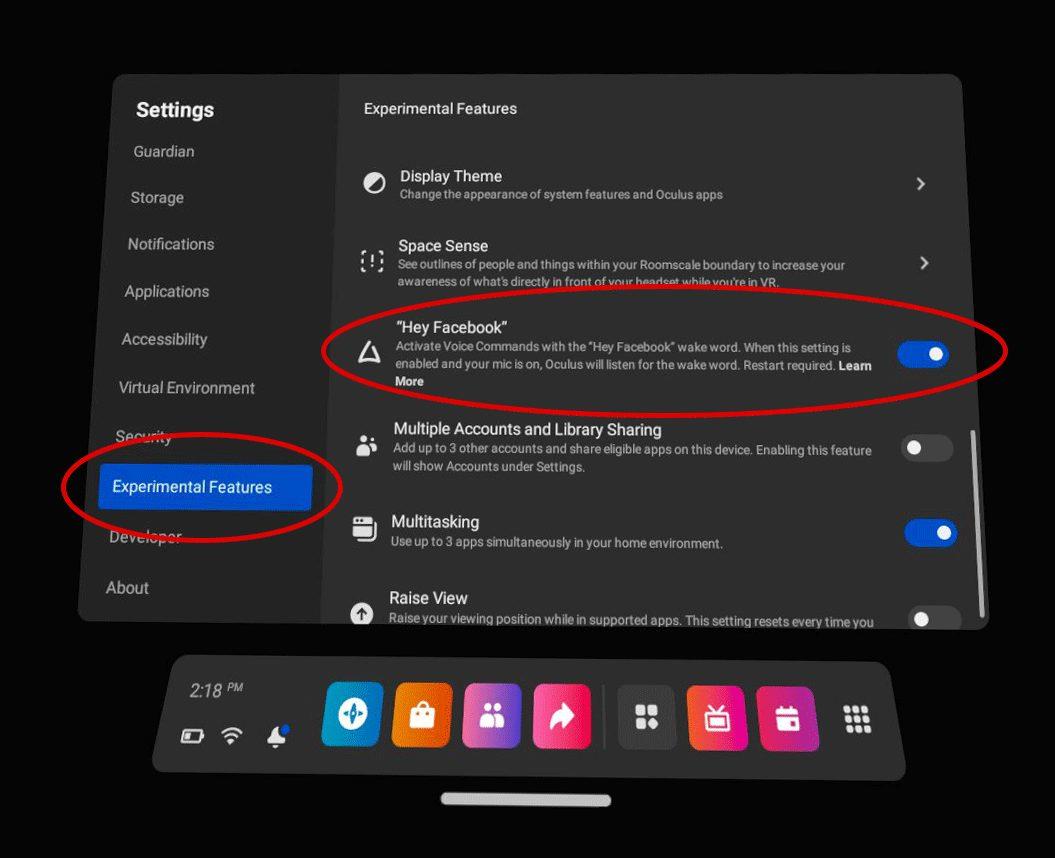
Lubage eksperimentaalsetes funktsioonides "Hei Facebook".
Kui see seade on lubatud, kuulab teie Quest 2 mikrofoni äratussõna "Hey Facebook", et saaks töödelda teie häälkäsklusi täiesti käed-vabad. Oluline on märkida, et isegi kui selle sätte lubate, ei tööta häälkäsklused, kui teie Quest 2 on unerežiimis või välja lülitatud. Samuti saate oma hiljutiste häälkäskluste salvestusi kuulata oma telefoni Oculuse rakenduse kaudu.
Piirangud ja järeldused
Isegi kui häälkäsklused on lubatud, on piiranguid. Mänge ja muid rakendusi ei saa oma häälega juhtida. Kuigi Meta võib selle võimaluse tulevikus avada, on praegu võimalik põhioperatsioonisüsteemi juhtida vaid häälega. Kuigi saate rakenduste poest uusi mänge ja kogemusi otsida, ei saa te neid osta häälkäsklusega. Reaalselt on see hea asi. Keegi ei taha, et keegi teine ostaks mängu pärisrahaga, andes läheduses häälkäskluse. Tõenäoliselt see aja jooksul muutub, kuid tõenäoliselt mitte mõnda aega.
Üldiselt on häälkäsklused korralik funktsioon, mis pakub neile, kes soovivad neid kasutada, täiendavat paindlikkust. Kuigi on võimalikke privaatsusprobleeme, on seaded vaikimisi keelatud, mida on tore näha.
Mida arvate Quest 2 häälkäskluste kohta? Kas sa kasutaksid neid? Kas on mingeid käske, mida soovite kasutada? Andke meile allpool teada.
Enne oma arvutile SMPS-i valimist uurige, mis on SMPS ja mida tähendab erinevate tõhususe reiting.
Kavatsesin süveneda teemasse, mis muutub küberturvalisuse maailmas üha olulisemaks: isolatsioonipõhine turvalisus. See lähenemine
Täna kavatsesime süveneda tööriista, mis suudab teie Chromebookis korduvaid klõpsamisi automatiseerida: automaatset klõpsurit. See tööriist võib säästa teie aega ja
Lahendage probleem, kus teie Roomba robottolmuimeja peatub, kinni jääb ja pöörleb pidevalt ümber.
Hankige vastused küsimusele, miks minu Chromebook ei lülitu sisse? Selles kasulikus juhendis Chromebooki kasutajatele.
Steam Deck pakub jõulist ja mitmekülgset mängukogemust otse teie käeulatuses. Kuid selleks, et optimeerida oma mängimist ja tagada parim võimalik
Muutke oma Fitbit Versa 4 kella sihverplaati, et anda oma kellale iga päev tasuta uus välimus. Vaadake, kui kiire ja lihtne see on.
Sellest juhendist leiate teavet selle kohta, kuidas petturist Google'ile teatada, et vältida teiste petmist.
Kas peate GPU arvutist eemaldama? Liituge minuga ja selgitan selles samm-sammulises juhendis, kuidas GPU arvutist eemaldada.
Õlas surfamine on sotsiaalse manipuleerimise rünnak. See hõlmab ründajat, kes kogub teavet teie ekraani vaadates.






